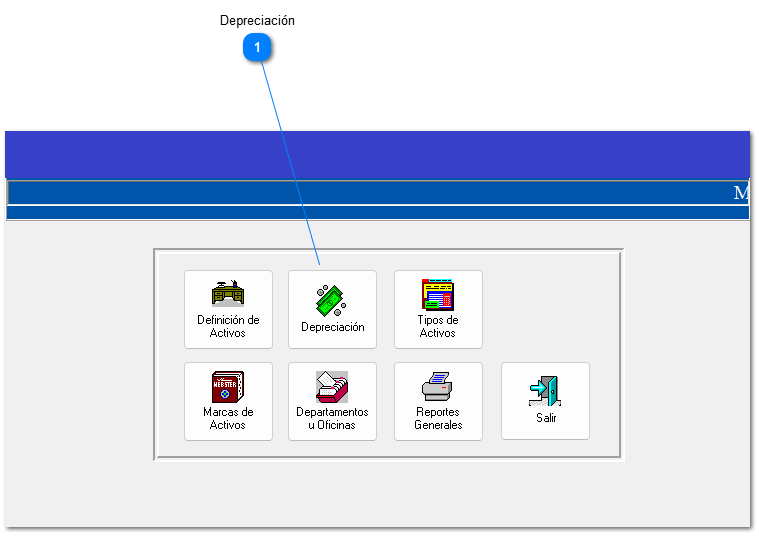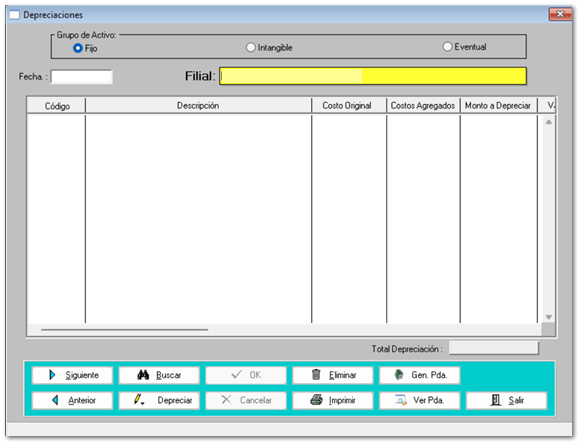4.3.2 Depreciación
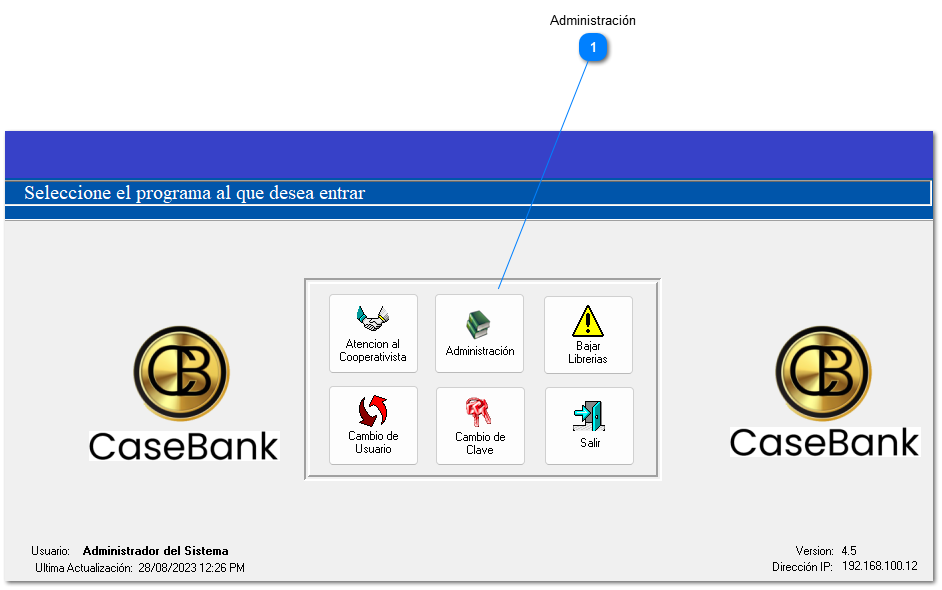
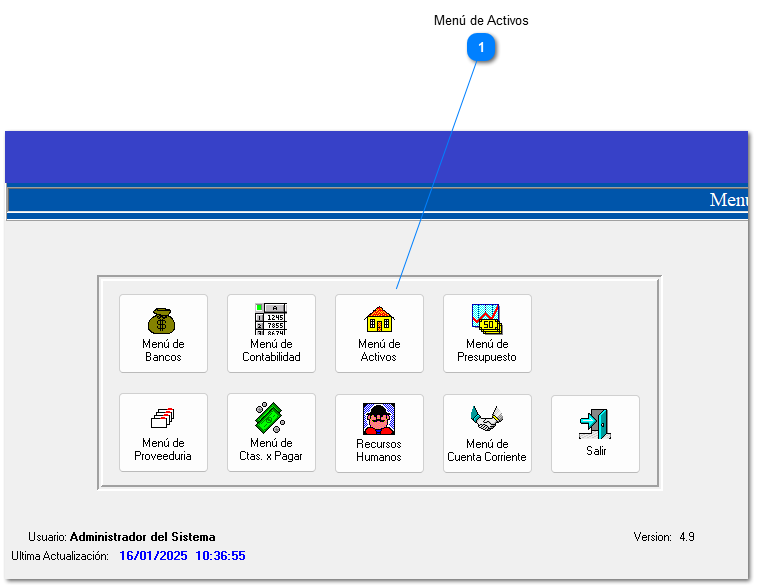
Al ingresar, aparecerá la siguiente pantalla:
- Para ingresar una nueva depreciación, deberá presionar el botón “Depreciar” y seleccionar el grupo de activos al que pertenece, luego la filial para la cual estamos realizando esta depreciación, y la fecha la genera automáticamente el sistema o usted puede ingresar la que necesite. Al tener esto completo, presionar la tecla Tab y el sistema enviará el siguiente mensaje de confirmación:
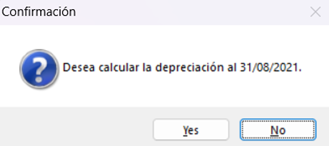
Debe presionar el botón “Yes” y el sistema lo realiza en un corto periodo de tiempo. Al estar realizada, aparece un mensaje en la parte inferior de la pantalla que dice “depreciación totalmente generada”.
- Para buscar una depreciación, simplemente navegue utilizando los botones 'Anterior' y 'Siguiente' hasta ubicarla.
- Para eliminar una depreciación que ya ha sido agregada, primero deberá buscarla y, una vez encontrada, presionar el botón 'Eliminar'. El sistema le solicitará confirmación antes de proceder con esta acción, momento en el cual deberá pulsar 'Aceptar'
- Si desea imprimir un reporte de depreciación, debe presionar el botón “Imprimir” y luego seleccionar la opción “Screen” para generar una vista previa antes de imprimirlo.
- El botón  sirve para generar un asiento contable y cerrar el período.
sirve para generar un asiento contable y cerrar el período.
- El botón  sirve para visualizar la partida contable y poder realizar modificaciones (para más información ver capitulo de partida contable).
sirve para visualizar la partida contable y poder realizar modificaciones (para más información ver capitulo de partida contable).